วิธีคืนค่า iPhone โดยไม่อัปเดต (รองรับ iPhone x / 8/7/6/5)
จำเป็นต้องกู้คืน iPhone แต่ไม่ต้องการอัปเดตเป็น iOS รุ่นใหม่กว่าเช่น iOS 12 หรือ iOS 11 หรือไม่ iPhone อยู่ในโหมดกู้คืนไม่ต้องการอัปเดตหรือไม่อย่างที่เรารู้ iTunes จะกู้คืนและอัปเดตเป็นซอฟต์แวร์ล่าสุดเมื่อเราทำการกู้คืนในขั้นตอนปกติที่นี่ฉันจะบอกคุณ สองวิธีในการกู้คืน iPhone โดยไม่ต้อง อัปเดตเป็น iOS ใหม่
- วิธีที่ 1: การใช้เครื่องมือของบุคคลที่สามเพื่อกู้คืน iPhone โดยไม่ต้องอัพเกรด iOS (ง่ายและแนะนำ)
- วิธีที่ 2: ขั้นตอนดั้งเดิมในการกู้คืน iPhone โดยใช้ iTunes (ซับซ้อน)
วิธีที่ 1: การใช้เครื่องมือของบุคคลที่สามเพื่อกู้คืน iPhone โดยไม่ต้องอัพเกรด iOS (ง่ายและแนะนำ)
วิธีนี้ช่วยให้คุณสามารถกู้คืน iPhone ให้เป็นปกติโดยไม่ต้องอัปเดต iOS โดยใช้ Tenorshare ReiBoot เครื่องมือกู้คืน iOS มืออาชีพ นี่คือขั้นตอน
ขั้นตอน 1. ดาวน์โหลดและติดตั้งโปรแกรมนี้ใน Windows / Mac ของคุณ
ขั้นตอนที่ 2 เปิดตัว Tenorshare ReiBoot และเชื่อมต่อ iPhone / iPad / iPod กับคอมพิวเตอร์ผ่านสาย USB เลือก "แก้ไขปัญหาการติด iOS ทั้งหมด" แล้วเลือก "แก้ไขทันที"

ขั้นตอนที่ 3 Tenorshare ReiBoot จะทำการดาวน์โหลดไฟล์เฟิร์มแวร์ iOS ล่าสุดตามค่าเริ่มต้น หากคุณต้องการกู้คืน iPhone โดยไม่ต้องอัปเดต iOS คุณสามารถดาวน์โหลดเฟิร์มแวร์ (ไฟล์ .ipsw) ที่คุณต้องการติดตั้งที่นี่แล้วคลิก "เลือก" เพื่อนำเข้าแพ็คเกจเฟิร์มแวร์ด้วยตนเอง

Tenorshare ReiBoot จะเริ่มกู้คืน iPhone โดยใช้เฟิร์มแวร์ที่คุณนำเข้า หลังจากการกู้คืนระบบเสร็จสิ้น iPhone ของคุณจะถูกกู้คืนโดยไม่ต้องอัพเกรด ยิ่งไปกว่านั้นหาก iPhone / iPad ของคุณทำงานไม่ถูกต้องเช่นติดอยู่ที่โลโก้ Apple ความผิดพลาดแบบสุ่มรีบูตลูป Tenorshare ReiBoot จะแก้ไขปัญหาเหล่านี้ทั้งหมดหลังจากการกู้คืนระบบ iPhone ข้อมูลทั้งหมดจะถูกปรับโดยใช้ Tenorshare ReiBoot
วิธีที่ 2: ขั้นตอนดั้งเดิมในการกู้คืน iPhone โดยใช้ iTunes (ซับซ้อน)
วิธีนี้ค่อนข้างซับซ้อน นี่คือขั้นตอน
ขั้นตอนที่ 1 สำรองข้อมูล iPhone / iPad
วิธีการคืนค่า iPhone นี้จะล้างข้อมูลและการตั้งค่าทั้งหมดดังนั้นคุณควรสำรองข้อมูลไว้ล่วงหน้า
มีหลายวิธีในการสำรองข้อมูล iPhone เช่น iTunes หรือ iCloud ไปที่ iTunes สรุป> ข้อมูลสำรองคุณสามารถคลิก "สำรองข้อมูลเดี๋ยวนี้" เพื่อสำรองข้อมูลทั้งหมดในอุปกรณ์ของคุณ
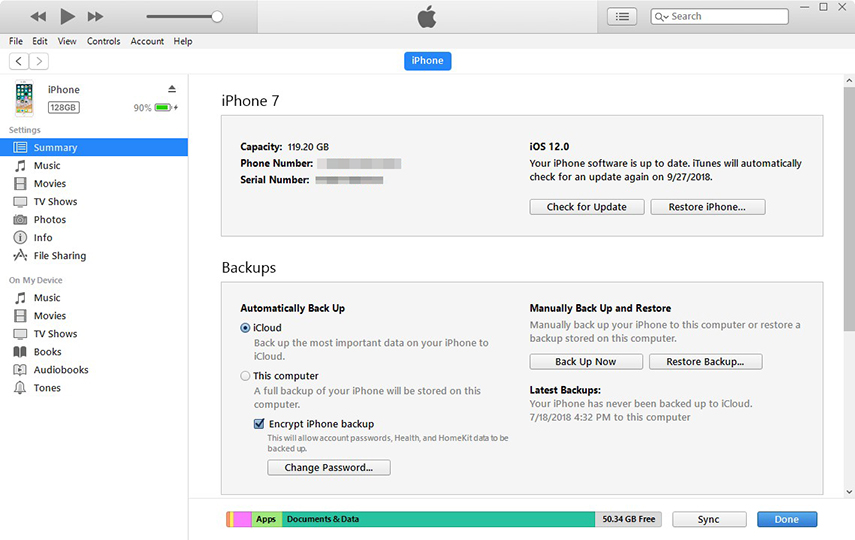
หากคุณต้องการสำรองเนื้อหา iPhone ของคุณโดยเลือก Tenorshare iCareFone จะมีความยืดหยุ่นมากกว่าวิธีอื่น ๆ

ขั้นตอนที่ 2 ตัดการเชื่อมต่อ iPhone จากคอมพิวเตอร์หลังจากกระบวนการสำรองข้อมูลเสร็จสมบูรณ์
ขั้นตอน 3. เปิด iPhone การตั้งค่า, ไปที่ ทั่วไปคลิกเริ่มแล้วคลิกเรียกใช้ รีเซ็ต. แตะเบา ๆ "ลบเนื้อหาและการตั้งค่าทั้งหมด" ในตัวเลือกป๊อปอัพและยืนยัน iPhone ของคุณจะเริ่มกระบวนการรีเซ็ต

ขั้นตอนที่ 4 หลังจากที่ iPhone ของคุณถูกรีเซ็ตคุณจะเห็นข้อความ "เลื่อนเพื่อตั้งค่า" ปรากฏบน iPhone โปรดอย่าเริ่มกระบวนการ ให้เสียบกับคอมพิวเตอร์ของคุณแล้วเปิด iTunes
ขั้นตอนที่ 5 เมื่อ iTunes ตรวจพบ iPhone ของคุณคุณอาจได้รับข้อความแจ้งว่า "มีการอัปเดตการตั้งค่าผู้ให้บริการใน iPhone ของคุณ" คลิก "อัปเดตการตั้งค่า"

ขั้นตอนที่ 6 หลังจากนี้คุณจะได้รับแจ้งให้กู้คืนอุปกรณ์ iOS ของคุณ โปรดเลือกไฟล์สำรองข้อมูลที่คุณเพิ่งสร้างขึ้นและรอให้กระบวนการกู้คืนเสร็จสมบูรณ์
ขั้นตอนที่ 7 อย่าตัดการเชื่อมต่อ iPhone ของคุณจากคอมพิวเตอร์ทันทีที่การคืนค่าเสร็จสมบูรณ์ สิ่งนี้มีความสำคัญอย่างยิ่งเนื่องจาก iTunes จะเริ่มดาวน์โหลด iOS เวอร์ชันล่าสุดโดยอัตโนมัติหลังจากการกู้คืนแม้ว่าคุณจะคลิก "ยกเลิก" ในกล่องโต้ตอบป๊อปอัปก่อนหน้า ดังนั้นคุณต้องถอดปลั๊ก iPhone ทันทีเพื่อแสดง iTunes จากการดาวน์โหลดไฟล์เฟิร์มแวร์ iOS ล่าสุด
หวังว่าทั้งสองวิธีจะให้เบาะแสแก่คุณในการกู้คืน iPhone / iPad โดยไม่ต้องอัปเดต iOS คุณอาจรู้วิธีหยุดการแจ้งเตือนการอัปเดต iPhone, iPad, iPod touch









